共124小节 1050分钟23秒
本课程主要针对零基础学员,从PS最基础的界面认识开始到工具的认识使用,一步一步教会怎么使用PS,打造只属于你的淘宝店。
授课老师:李鼎
课程难度:基础入门
课程软件:ps
适合人群:平面设计师、设计院校学生及设计爱好者
我要提问

暂时还没有课程提问~
我要评论

暂时还没有课程评论~



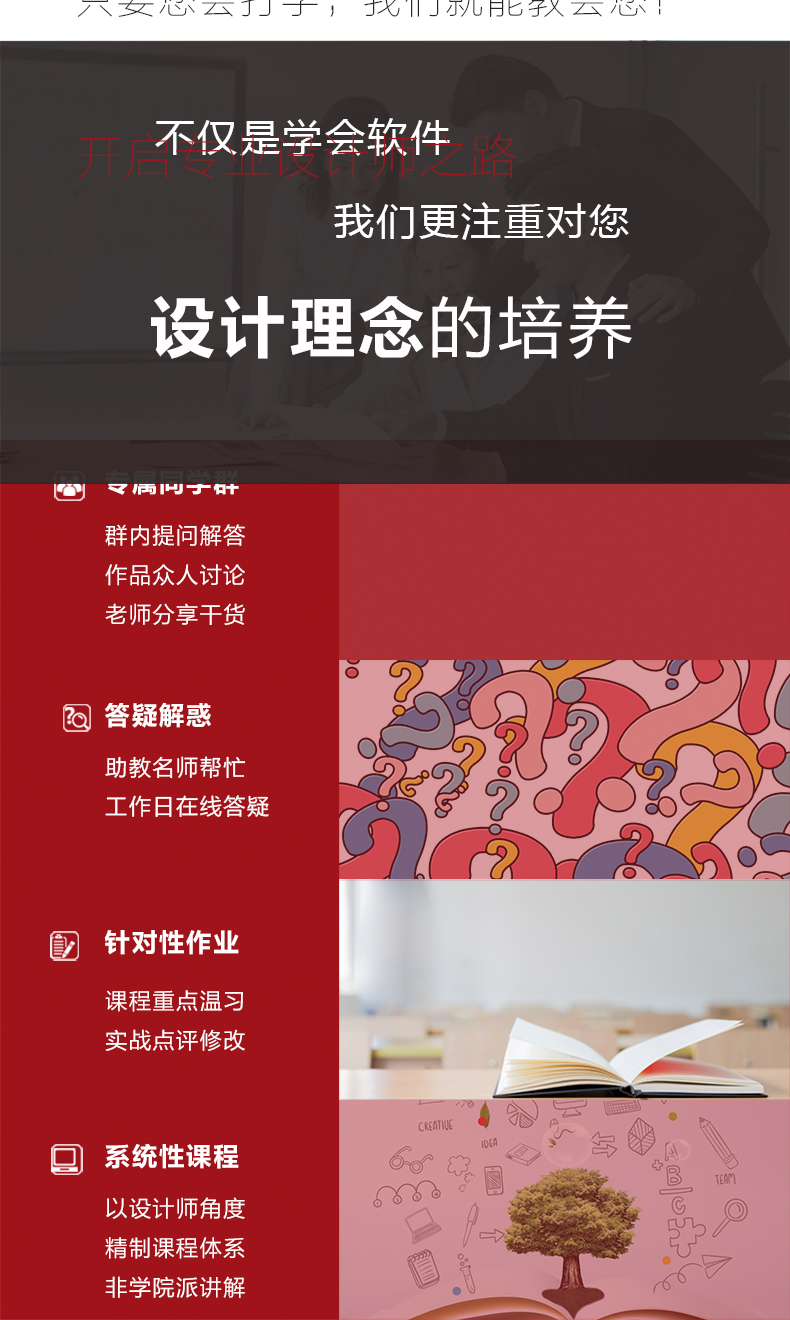
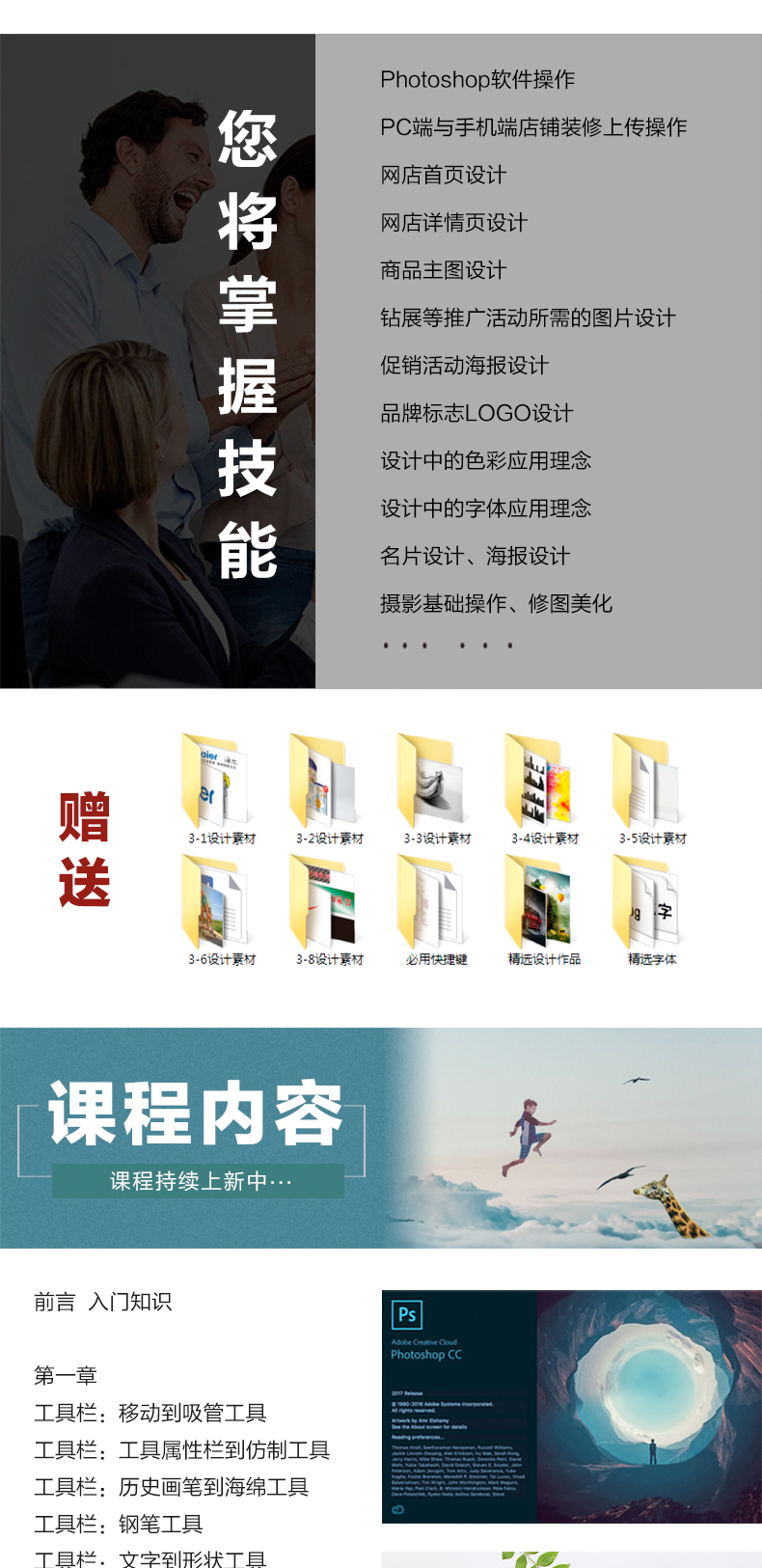
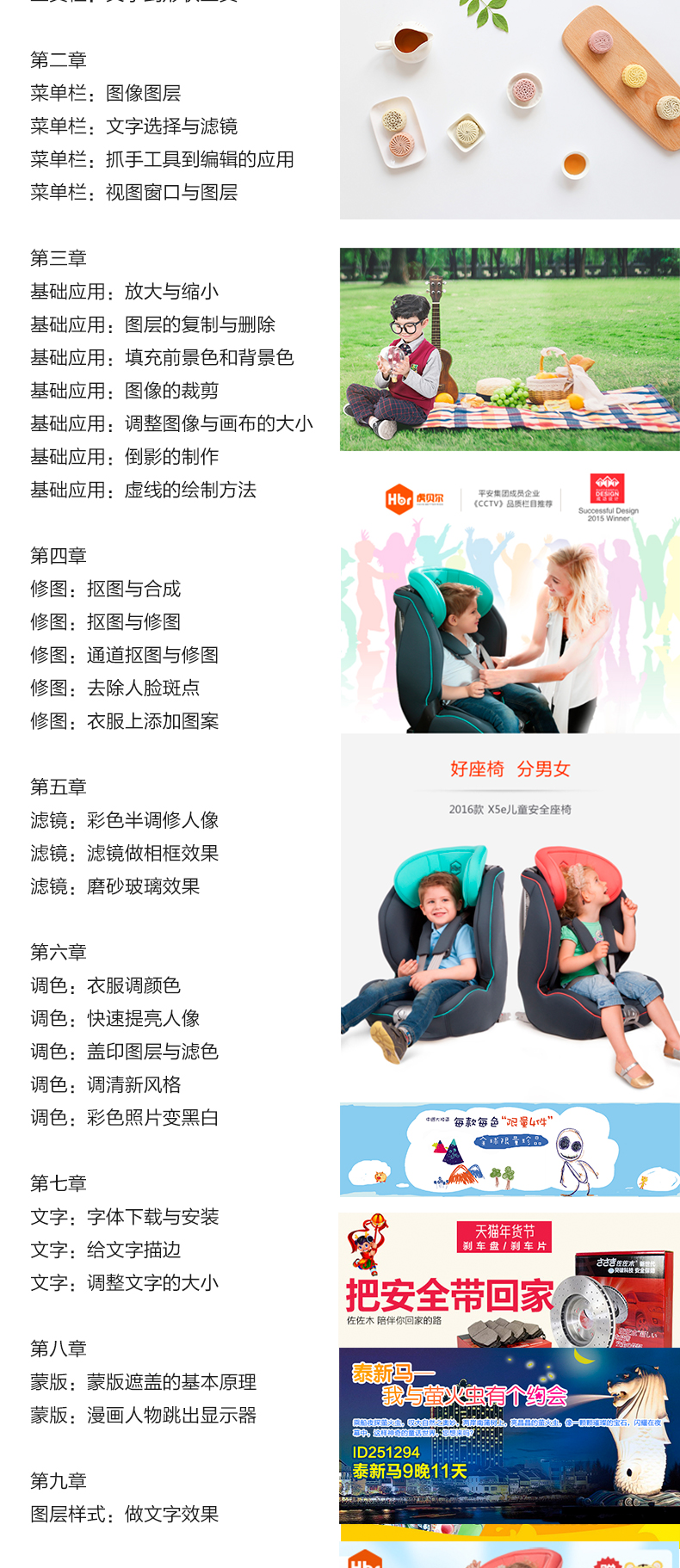
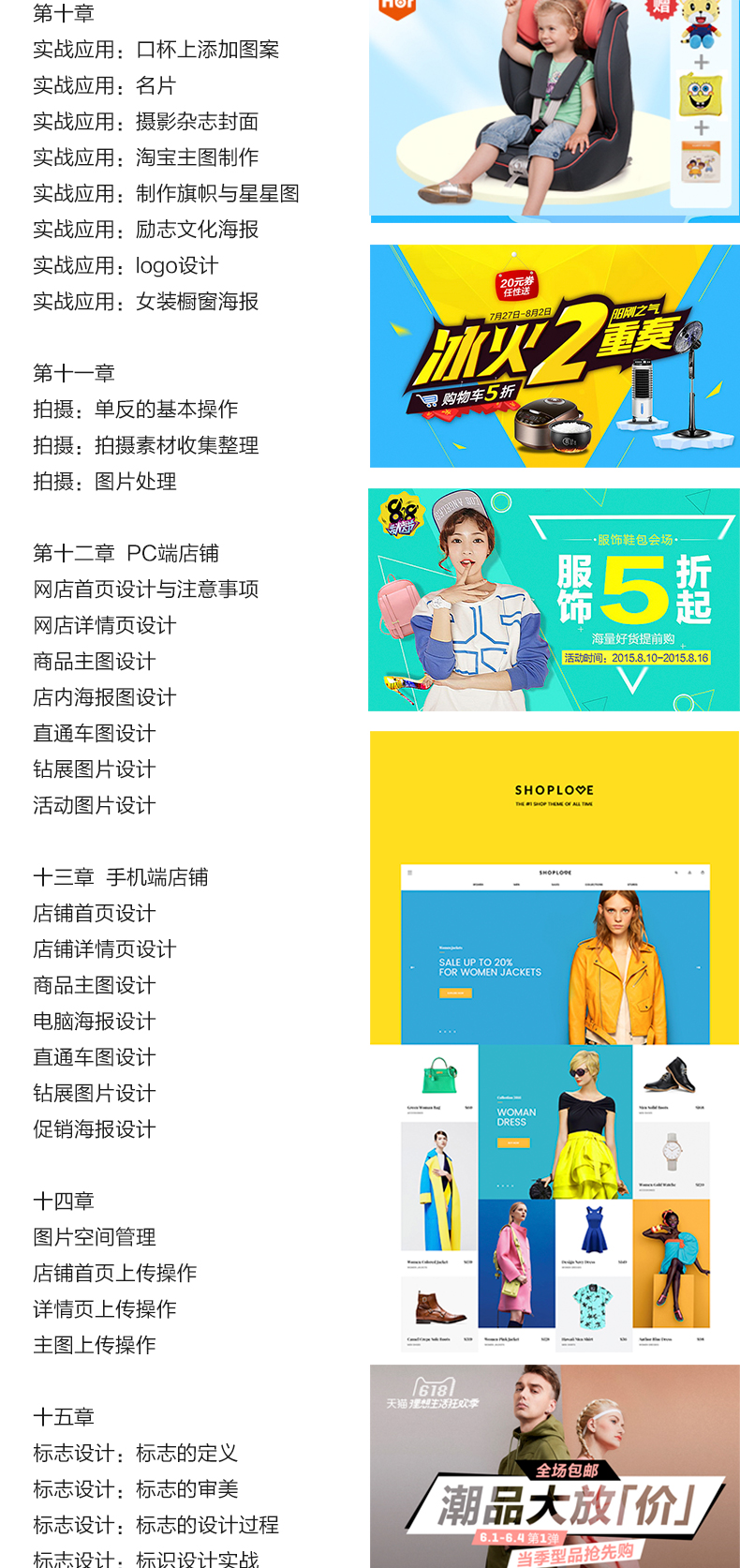
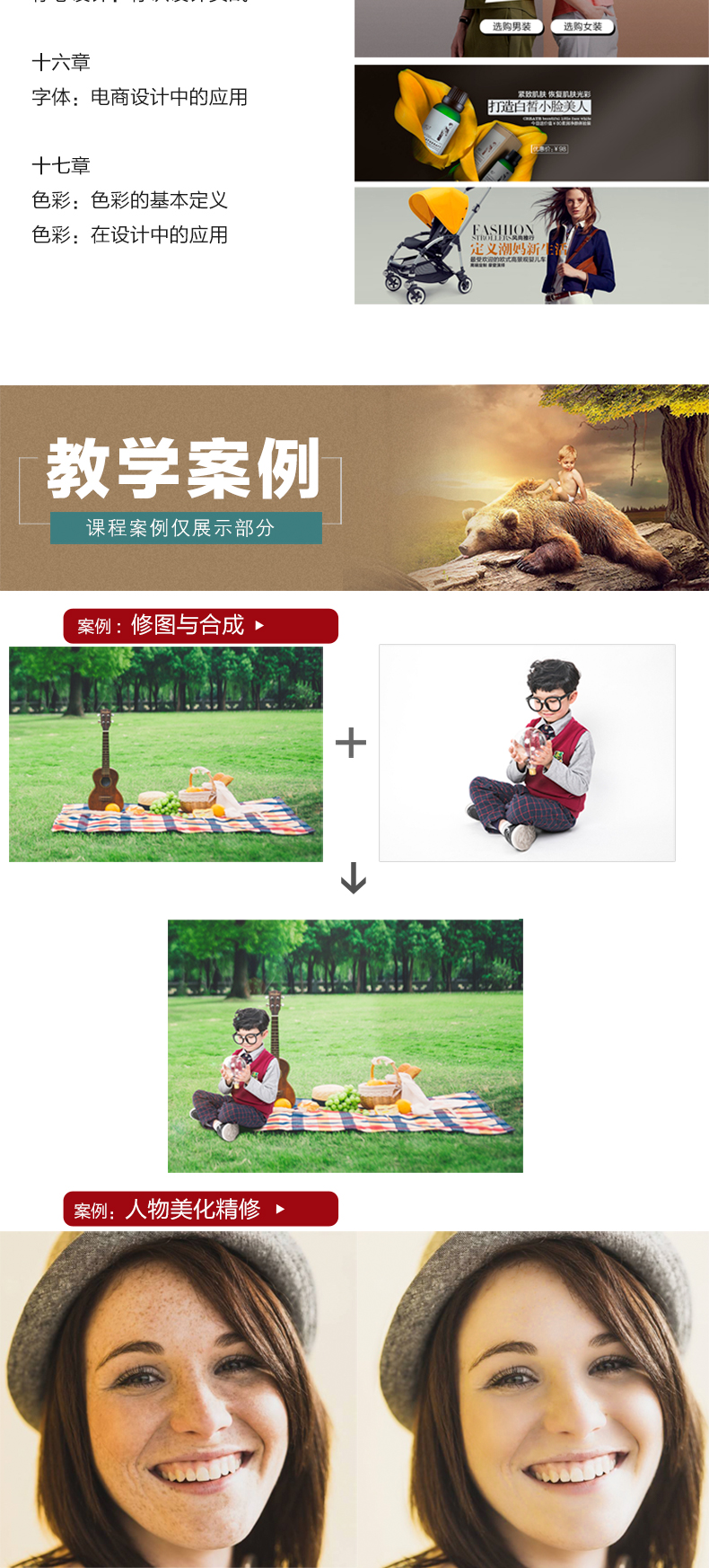
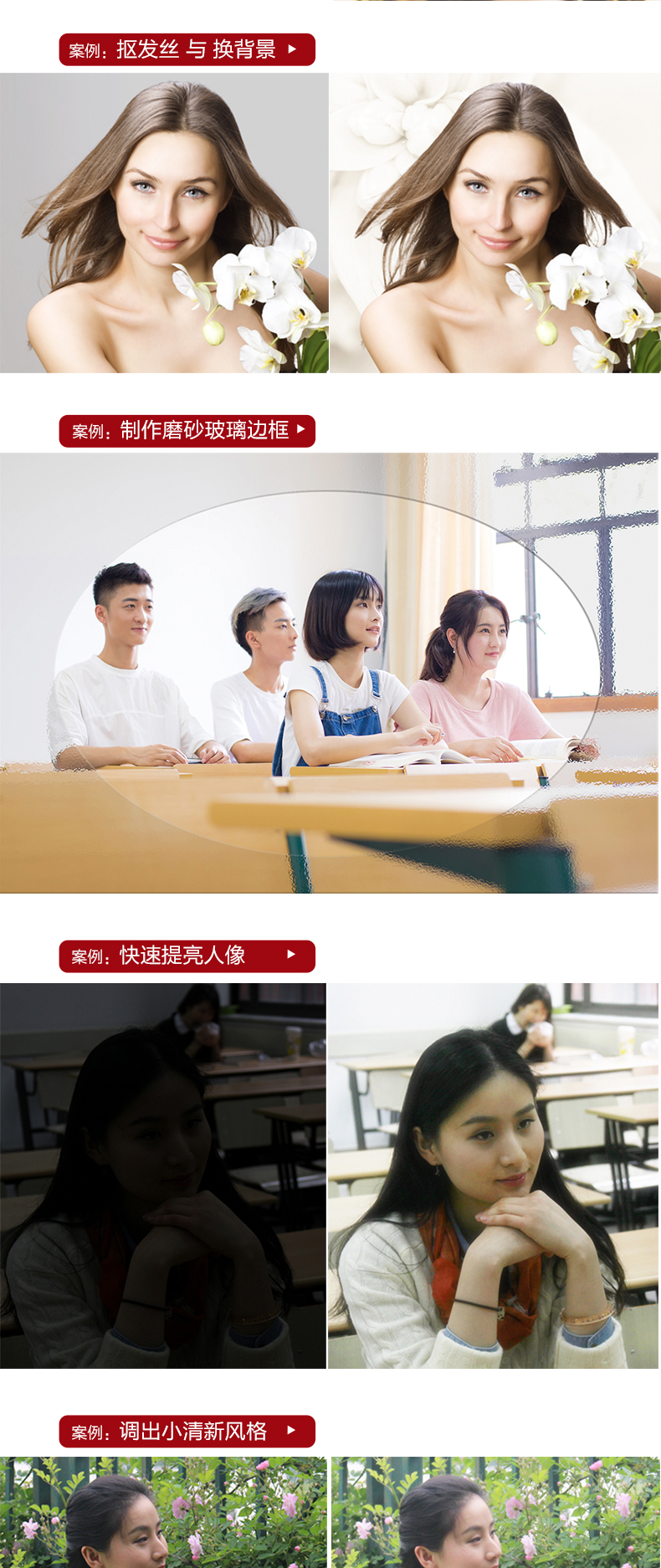
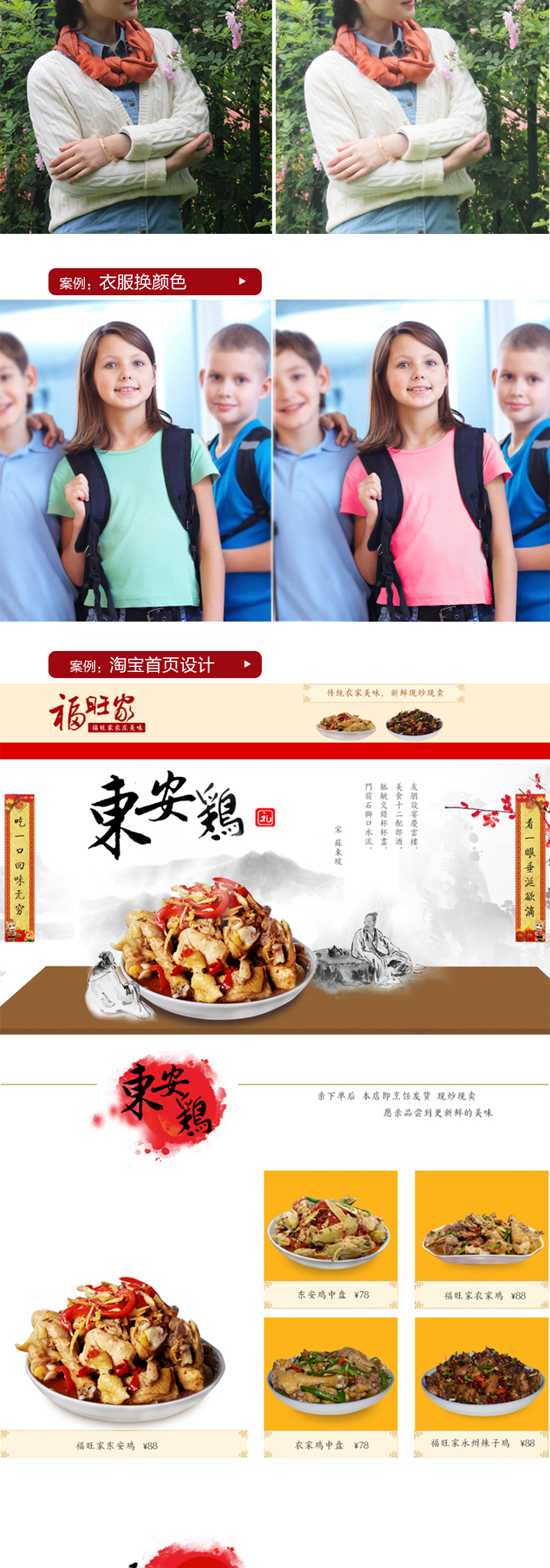
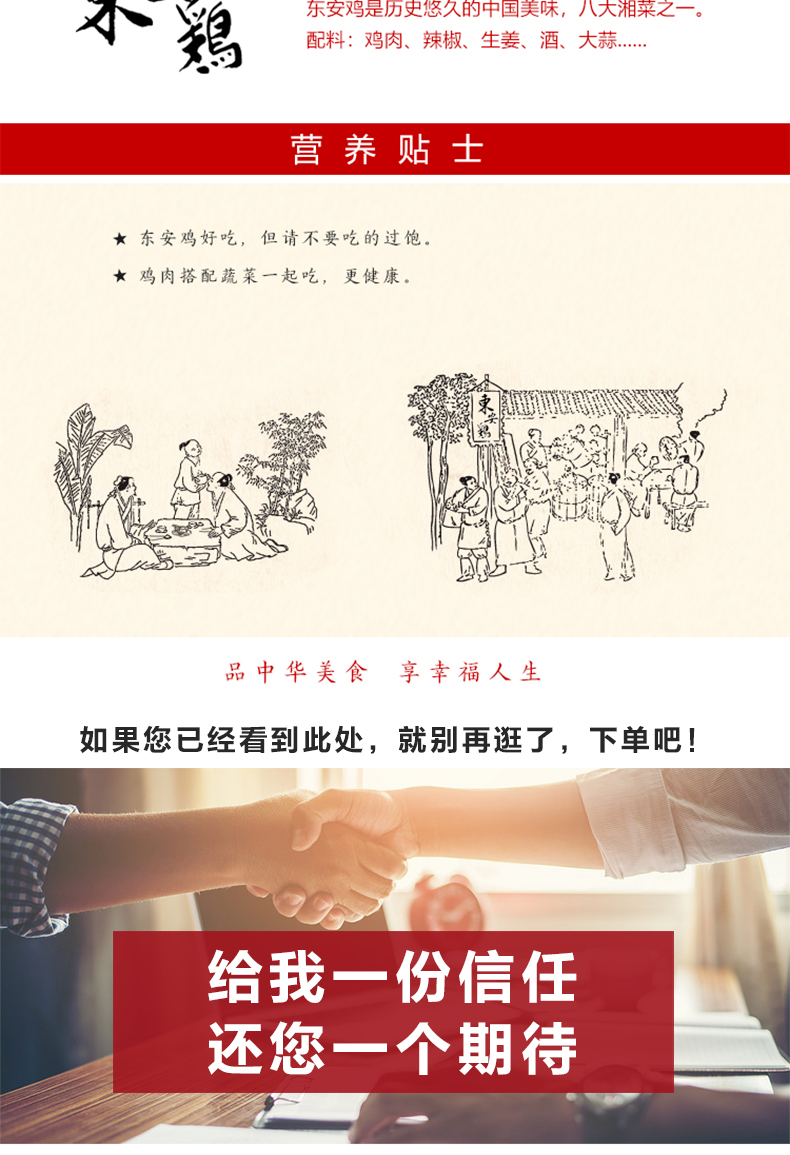

共124节课 ,其中免费试学共3节 (已完结)

暂时还没有人提问~
课程综合评分:9.8分

暂时还没有课程评论~
回答:
为了方便新人学习,本站特意将Photoshop的入门视频教程整理出来,解决了刚接触Photoshop的新人不知道该怎样学习,从那里开始学的烦恼!
首先我们来认识一下Photoshop的界面组成,如下图是一个典型的界面。为了方便识别,我在每个地方加上数字。
1:菜单栏,包括色彩调整之类的命令都存放在从菜单栏中。
2:公共栏主要用来显示工具栏中所选工具的一些选项。选择不同的工具或不同的对象时出现的选项也不同。
3:工具栏也称为工具箱,对图像的修饰以及绘图等工具,都从这里调用。几乎每种工具都有相应的键盘快捷键。
4:调板区,用来安放制作需要的各种常用的调板。也可以称为浮动面板或面板。
5:调板窗,用来存放不常用的调板。调板在其中只显示名称,点击后才出现整个调板,这样可以有效利用空间。防止调板过多挤占了图像的空间。
其余的区域称为工作区,用来显示制作中的图像。Photoshop可以同时打开多幅图像进行制作,图像之间还可以互相传送数据。
在打开的图像间可通过菜单【窗口】底行的图像名称切换,也可以快捷键〖ctrl
tab〗完成图像切换。
除了菜单的位置不可变动外,其余各部分都是可以自由移动的,我们可以根据自己的喜好去安排界面。
并且调板在移动过程中有自动对齐其他调板的功能,这可以让界面看上去比较整洁。在移动调板的过程中按住shift键将对齐到Photoshop主窗口的四边。
1:标题栏,显示文件名、缩放比例,括号内显示当前所选图层名、色彩模式、通道位数。
2:图像显示比例,可通过输入数值或按住ctrl键后左右拖动鼠标来改变。使用其它方式更改显示比例后这里也会显示相应的数值。
3:状态栏,显示一些相关的状态信息,可通过单击红色箭头所指处的三角按钮来选择显示何种信息。
回答:
首先,我们要明确的是PS钢笔工具的位置在哪里。在PS的工具区中,左侧工具栏中有一个类似于“钢笔”的图标,右击即可看到该图标的相关选项,包括钢笔工具、自由钢笔工具、添加锚点工具、删除锚点工具和转换点工具。
当然,在PS操作过程中,快捷键的使用能大大提升PS的工作效率。钢笔工具的快捷键是“P”,不管你刚才在使用什么PS工具,只要点击“P”键,则当前工具会自动跳到“钢笔”选项。
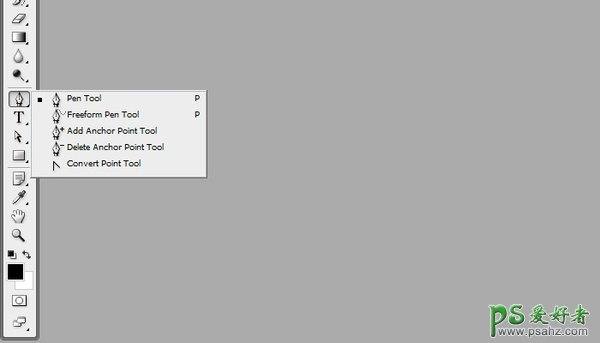
图01
在本PS教程中,笔者采用的素材是来自GraphicStock的一张手持智能手机的图片。对于广大设计师来说,GraphicStock相当好用,因为其包含中大量的矢量图形、图片、图标和纹理资源,且这些资源的下载是免费的(一般都有7天的免费试用期)。
在众多的PS抠图工具中,PS钢笔工具最具挑战性和最有价值的抠图工具。而最初练习PS钢笔工具,通常是在矢量图形上联系。这些图形大都是用钢笔创建的,或至少有非常相似的形状。本PS教程中,如果你不喜欢这个素材,你可以在GraphicStock另外找一个。
布局锚点
在Photoshop中打开你的素材图片,并确认选择的钢笔工具。这一步中,我们的目标是在锚点之间创造线段。当你使用钢笔工具在图片上进行点击时,它就会创建一个新的锚点,允许你控制形状、大小和曲线路径。
我们的最终目标是通过锚点选择整个对象的选取,然后再加载路径选择,删除背景,保留下我们所需要的东西。

在本PS教程中,我们需要删除的部分包含有两个不同的部分。首先,笔者先处理的是手外区域,然后再去到手掌的底部区域。这里的关键点是需要创作一些锚点--这些锚点可用来识别每一段直线或曲线。
当你在图片上进行点击时,就创建了一个新锚点,可以尝试着点击并拖动锚点,就会出现可把调整路径分开的Bezier曲线。Bezier曲线中,底部可调整以前的曲线,而前面的则可调整下一个曲线。这里是需要一点实践才能将二者混合在一起。
这里很重要的一点是,你可以单独调整处理。在拖动之后,你可以保持现状,也可以按住Alt键,但悬停在一点上时,Bezier曲线处理光标就会出现一个箭头(转换点工具),然后你就可以对每个曲线进行处理而不影响别的。
操纵锚点
你不可能每次都在恰当的地方布局锚点。这个时候,你需要对各个锚点进行一些调整。用PS钢笔工具创建了一个锚点后,按住Ctrl键,即可暂时切换至直接选择工具,可以让你操作和移动路径的某些元素。
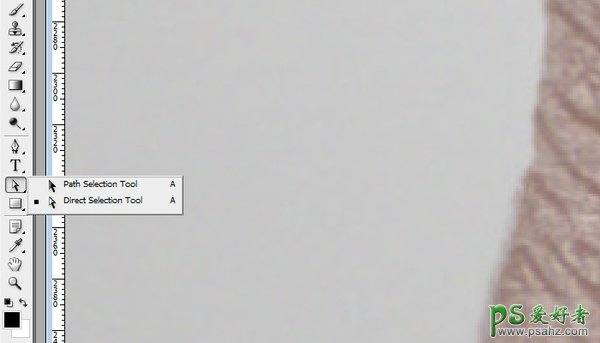
图03
你也可以使用快捷键“A”来使用这个工具,但笔者认为直接使用上述的操作更加容易。记住,移动锚点也会调整以前的路径。在路径创建过程中,你会重复这个操作很多次。
2PS钢笔抠图:添加额外的路径
添加额外的路径
在本PS教程中,素材图片中有一小块区域是不直接连接到任何东西--拇指。在布局完整个主体的轮廓(手+智能手机)后,笔者还需要对拇指区域进行处理。否则,当删除背景时,拇指也将一并被删除。来看看下图:

图04
从上图中不来发现,我们的路径选择中并没有包含有拇指。换言之,但删除背景时,拇指也将会被删除。
在某些情况下,这种情形或许问题不大,以为拇指实在不是一个很重要的图片元素。但笔者还是想告诉你如何添加分隔成相同的路径,毕竟这个问题是一个相当普遍的问题。
首先,在同一个窗口的图层面板中点击路径面板,你就会看到一个活动路径命名为“工作路径”。双击并用你喜欢的方式进行重命名,则有一个名字将被保存到文件的临时工作路径。
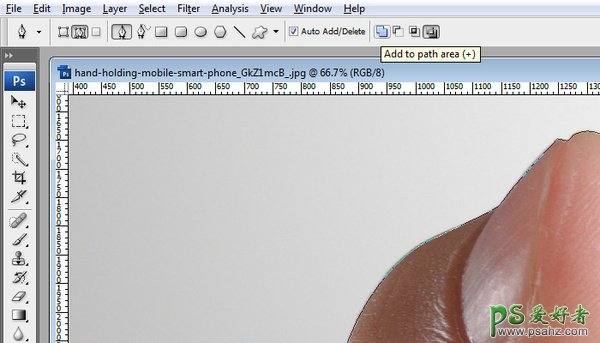
重命名后,为你的路径选择钢笔工具,你可以在屏幕顶部看到选项栏。这些不同的选项可在你选择的工具上进行一些变化。对于钢笔工具来说,有许多很酷的东西。不过笔者尤其关注的是四个方向端的变化,因为这些决定着一个是否会有一个新路径被添加、减少,或是跟现有的路径合并。点击最左边的图标,可添加新的路径到现有路径。
现在,你可以使用使用不同的路径来选择拇指区域。如果新路径是在一个单独的图层上终结,那么可将该图层复制黏贴到主图层。这就是要进行重命名的原因,如此你就不会漏下任何数据。
选择并删除背景
一旦路径在一个单一的图层上被创建完成,那么最难的一部分也就完成了。接下来,我们只需要加载路径的选区并删除背景就可以了。进入路径面板,右键单击路径层,选择选项“建立选区”。

图06
这时,会出现一个弹窗,上面会有一些参数设置。笔者建议勾选“消除锯齿”,因为它可以清理混乱的边缘。此外,羽化半径上,笔者的设定是“0”,除非你真的需要对目标的边缘进行细微渲染。因此,基本上默认选项参数设置就已经够用了。
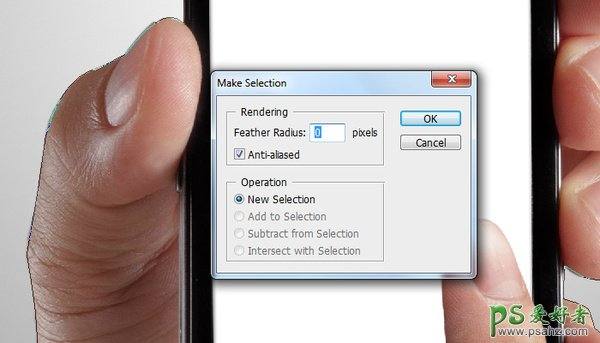
图07
现在,如果你点击删除,这你会将自己的目标物删除掉。这是因为我们对目标物的边缘进行了路径渲染,而非背景。因此我们还需要进行一次反向操作,菜单栏中,选择-反向(Ctrl + Shift +I)。
现在,你再点击删除,就会发现背景已经被删除掉了,不过目前的图片背景是白色的,而非透明的。
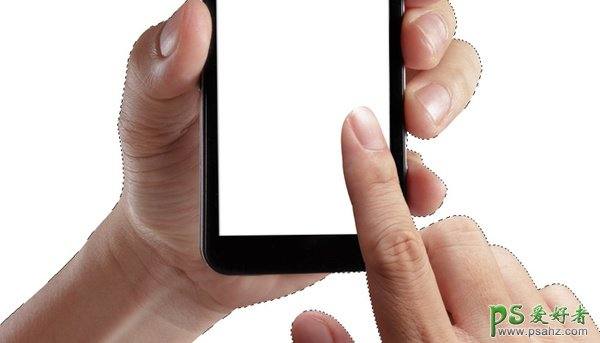
图08
在这里,笔者的操作是使用了简单的剪切和粘贴,创建一个透明背景的新文件。此外,你也可以直接使用Ctrl+X选中目标物,然后新建文件,新文件的高度和宽度值自动基于你的原图进行填充,然后确保新文件的背景内容设置为透明即可,再粘贴你的目标物到新文件即可。
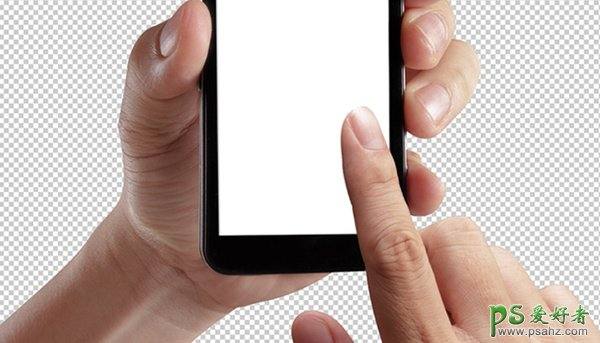
图09
总结:
希望本PS教程能帮助PS初学者学习和练习PS钢笔工具抠图。钢笔工具,是Photosho中迄今为止最重要的工具之一,只要你坚持练习PS钢笔工具,你就会觉得PS抠图是一件非常容易的事情。
回答:
wps office零基础入门的教程手机版如下:
第一步:下载。应用市场下载wps应用,有些手机系统自带已经预安装好了,点开就可以使用。
第二步:打开,可以注册账号登陆使用更多的功能。
第三步:新建文档。点击加号可以新创建文档,然后编辑保存即可。也可以创建云文档。
第四步:查看。如果已经装好应用,可以直接点击对应的文档即可打开查看。
问:课程的学习形式是直播还是录播?
答:课程是在线录播学习视频教程,不支持离线下载。方便大家随时观看和学习,不受时间限制。
问:自学贵族可享受哪些优惠?
答:免费学贵族专区全部课程,单付费课程享专属折扣,具体以贵族专享价为准。
问:购买了自学贵族、课程、秒杀、活动课程能否退款?
答:自学贵族、课程、秒杀、活动课程购买后权益即生效,不支持退款,请斟酌确认。
问:原价购买课程后,如遇到优惠折扣,是否可以退还差价或重新购买?
答:虚拟商品付款后无法返还差价以及退费,请您留意课程折扣信息,按需购买。
问:使用贵族专享价购买的付费课程,自学贵族到期后还能观看吗?
答:使用贵族专享价付费的课程,贵族到期后均可永久观看,贵族专区的课程将不能观看。
问:购买课程后是否可以加入老师的粉丝群或者售后交流答疑群?
答:如老师设置售后答疑交流群,我们将邀您加入,但我们无法承诺所有老师均提供交流群服务,感谢理解。
问:课程购买后有收看时间限制吗?
答:购买后除不可抗力因素外,课程均可永久收看。
问:想学的课程如何反馈?
答:可以联系溜溜官方客服QQ: 800181760 ,反馈告知,课程上线后我们将通知您。
其他疑问请随时联系我们服务客服 QQ: 800181760。

淘宝美工PS课程
基础入门 在看1018人
¥59贵族价 ¥99
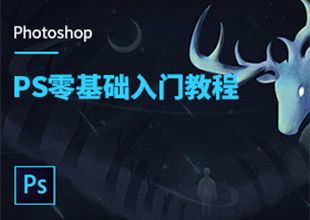
PS美工零基础入门教程
基础入门 在看6.35万人
¥49.5贵族价 ¥99

Photoshop CC2017淘宝美工平面UI设计零基础入门教程
基础入门 在看18.89万人
¥39贵族价 ¥69

淘宝美工详情页设计制作网店美工PS教程
基础入门 在看1.88万人
贵族免费

PS淘宝美工全套电商平面设计小白零基础视频课程
基础入门 在看3.62万人
¥238贵族价 ¥298

淘宝美工PS必备技能全套视频课程
基础入门 在看3001人
¥110贵族价 ¥158

Photoshop零基础入门教程
基础入门 在看1.82万人
¥79贵族价 ¥99
免责声明:本网站内容由用户提供,如权利人发现存在误传作品情形,请及时与本站联系。

可搜索QQ群号:313477036,您的溜溜ID:
提示 :
1.购买后可长期观看课程,不限次数不限时间;
2.配套资料可在视频下方资料里下载(仅限电脑端浏览器)。
可搜索QQ群号:313477036,您的溜溜ID:
溜溜7周年红包已赠送给您,请在7月8日之前使用,逾期无效噢!
下载币充下载币单笔满300元使用
共2张2020.07.05 23.59到期
下载币开通VIP或4大贵族送下载币
共2张2020.07.05 23.59到期
充下载币单笔满500元使用
共2张2020.07.05 23.59到期
购买溜溜自学网课程使用
共2张2020.07.05 23.59到期
立即收下
购买溜溜自学网课程使用
共2张2020.07.08 23:59到期
立即收下
Copyright © 2010 - 2025 3d66.com All rights reserved.3D溜溜网-免费3d模型,3d模型库下载©版权所有 粤ICP备13075835号-3


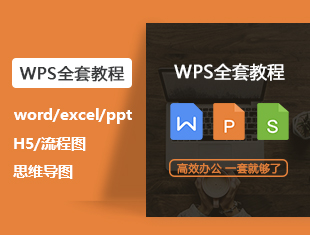






 ps
ps
下载